#搭建方法一
windows/Mac/Linux系统下搭建服务器(傻瓜式搭建方法)
下载
Awtrix.jar:点击下载
环境JAVA-x64:后续会上传下载链接。
*下载后解压在windows桌面或者Linux/Root即可(->进入文件夹目录,按住Shift右键+选择CMD)
运行命令:
Linux和MacOS:
sudo java -jar awtrix.jarWindows:
java -jar awtrix.jar服务启动成功,最小化页面.访问http://LocalIp:7000
#搭建方法2
Linux服务器上搭建(CentOS7)
yum list java-1.8* //检查 yum 中有没有 java1.8 包
yum install java-1.8.0-openjdk* -y //开始安装JAVA
wget -N https://blueforcer.de/awtrix/awtrix.sh ; sudo sh awtrix.sh //自动安装Awtrix与自动启动成功搭建.访问http://LocalIp:7000
*常见问题
1.成功搭建后无法访问页面
-检查服务器正常启动.
-检查防火墙已经关闭
-防火墙开放7000/7001端口
sudo systemctl status firewalld 查看防火墙状态
sudo systemctl start firewalld 打开防火墙
sudo systemctl stop firewalld 关闭防火墙
sudo systemctl disable firewalld 重启后一直关闭防火墙
sudo systemctl enable firewalld 重启后一直开启防火墙#搭建方法三
群辉docker部署
1.下载配置文件
进入项目仓库 stilleshan/awtrix-server 下载或者clone本仓库,复制awtrix文件夹到你指定的目录,群晖NAS中建议存放至docker目录下.
2.下载镜像
docker - 注册表
搜索 awtrix-server 找到 stilleshan/awtrix-server 下载
3.启动容器
映像 - 选择下载好的stilleshan/awtrix-server - 启动
4.高级设置
-卷
添加文件夹,文件夹选择刚才下载的awtrix,推荐如本文一样存放至docker目录下.
装载路径只能填写/awtrix,请不要更改!
5.网络
勾选 使用与 Docker Host 相同的网络
6.应用完成配置-启动容器
7.输入群晖IP加端口号即可访问.http://群晖内网IP:7000
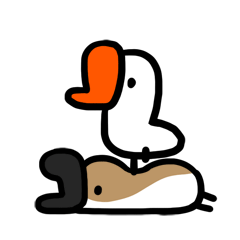
评论已关闭